Похожие презентации:
MeisterTask — онлайн-сервис для управления задачами/проектами
1.
MEISTERTASK2.
ЧТО ТАКОЕ MeisterTask?MeisterTask — это онлайн-сервис для управления
задачами/проектами.
Планировщик задач, актуальный для любой сферы.
Удобен при удаленном/дистанционном контроле
выполнения поставленных задач.
3.
ПОЧЕМУ МЫ ВЫБИРАЕМ MeisterTask?Легок в использовании
понятный интерфейс,
наглядный,
функциональный,
не требует долгого обучения.
Использует Канбан
структурированность,
легкость управления,
контроль выполнения задач.
Коллективный
неограниченное количество участников,
распределение задач,
совместная работа.
Мобильный
поддержка основных платформ (IOS, Android,
Windows),
наличие приложения для смартфона,
доступ из любой точки.
4.
КАК РАБОТАЕТ MeisterTask?MeisterTask основывается на известной японской системе «Канбан»,
которая позволяет организовать любую сферу деятельности
«точно в срок».
5.
КАК РАБОТАЕТ MeisterTaskПроектная структура.
Деление на задачи.
Распределение ролей и задач между
участниками.
Стадии проработки внутри каждой задачи:
«Открытые»,
«В процессе»,
«Готовые».
Дополнительные функции. Добавление файлов, фото, чат для обсуждения.
6.
КАК РАБОТАЕТ MeisterTaskПеред началом работы в сервисе необходимо зарегистрироваться. Для
этого можно использовать как почту магазина, так и личную почту.
Заполняем необходимые поля, затем нажимаем «Регистрация». Создан
профайл пользователя, в котором можно открывать проекты и ставить
необходимые задачи.
7.
КАК РАБОТАЕТ MeisterTaskПосле регистрации появляется рабочая область аккаунта. Здесь
пользователь может увидеть открытые проекты в левой части экрана и
текущие задачи в правой.
8.
КАК РАБОТАЕТ MeisterTaskРабота в сервисе MeisterTask начинается с открытия проекта.
Для того, чтобы начать работу в
приложении необходимо в левой стороне
экрана найти поле «ПРОЕКТЫ» и нажать на
«+».
После нажатия на «+» всплывет меню, где
пользователь может выбрать из списка
необходимую активность.
Например, создать проект, группу
проектов, или же импортировать проект из
похожих сервисов.
Создаем проект «Follow up».
9.
КАК РАБОТАЕТ MeisterTaskКаждый созданный проект делится на задачи. Чтобы создать задачи
внутри проекта необходимо нажать на уже созданный проект. В нашем
случае это «Follow up».
После нажатия на проект
открывается меню текущих задач.
Задачи делятся на три стадии:
«Открытые»
«В процессе»
«Готово».
Для начала необходимо создать
новые задачи в графе «Открытые», так как
это первая стадия проработки каждой из
поставленных задач.
10.
КАК РАБОТАЕТ MeisterTaskДля наглядности мы создаем три задачи, которые будут иметь статус
«Открытые»:
Control
Control 1
Control 2
Для создания новой
Задачи пользователю
необходимо в поле
«Открытые» нажать на
«+», задать имя
задачи.
Пользователь может создать любое необходимое
количество рабочих задач.
11.
КАК РАБОТАЕТ MeisterTaskПо мере проработки каждой
задачи внутри проекта,
пользователь может изменить
ее статус. Для этого необходимо
просто перетащить задачу в
любую рабочую «стадию» в
зависимости от её статуса.
В нашем случае мы переместим
задачу «Control 1» стадию «В
процессе».
Данная система позволяет
наглядно контролировать все
задачи внутри проекта.
12.
КАК РАБОТАЕТ MeisterTaskКаждая задача является самостоятельной рабочей областью. Для каждой
задачи пользователь может:
добавить срок выполнения,
установить таймер,
добавить теги и описание,
сформировать список подзадач,
прикрепить различные файлы,
назначить ответственного за
выполнение задачи.
Для того, чтобы выбрать необходимое действие пользователь просто
нажимает на текущую задачу. После чего всплывает меню дополнительных
действий внутри данной задачи.
13.
КАК РАБОТАЕТ MeisterTaskПользователь, создающий проект может добавлять в него любое количество
участников, отправляя пригласительные письма по email.
Чтобы добавить нового
участника проекта,
пользователю необходимо
открыть проект нажав на
него, в правом крайнем
столбце будет всплывающее
меню для добавления
участника. Далее
Одним из преимуществ является то, что
пользователь только вводит
создатель проекта так же контролирует
E-mail нового участника.
уровень доступа всех участников к задачам.
14.
КАК РАБОТАЕТ MeisterTaskОткрыв любой проект, в правой части экрана пользователь может увидеть
панель с двумя вкладками:
«Активность» и «Фильтр».
Панель «Активность»
отображает действия
участников проекта.
Создатель проекта
может отследить:
временные рамки,
активность участников проекта,
теги и заметки
прикрепленные файлы.
15.
КАК РАБОТАЕТ MeisterTaskПанель «Фильтр» позволяет фильтровать задачи по:
участникам, за которыми они закреплены, тегам, заметкам,
сроку выполнения,
статусу.
Данная опция позволяет создателю проекта/задачи быстро проверить и
проконтролировать статус и выполнение текущих рабочих задач.





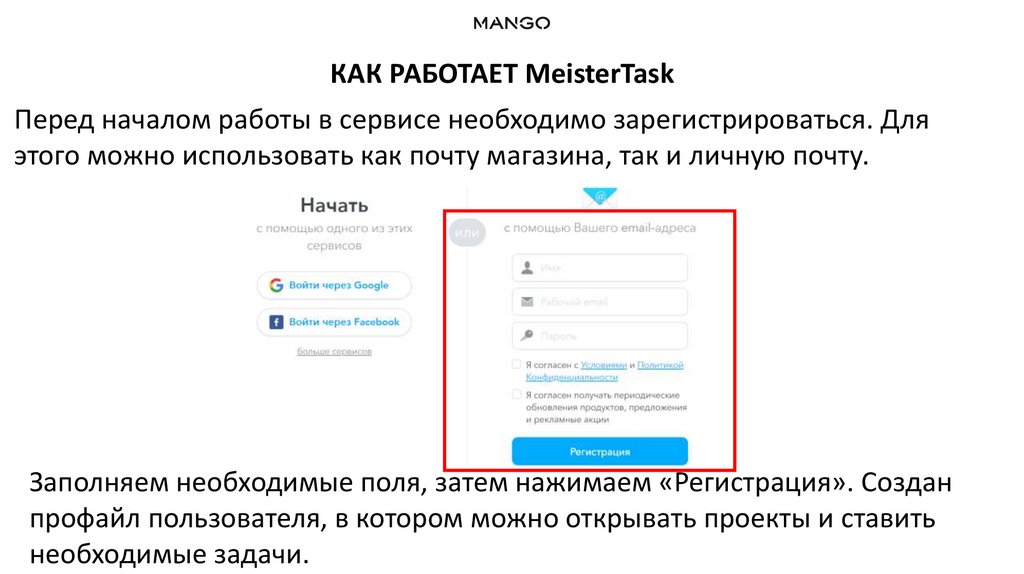




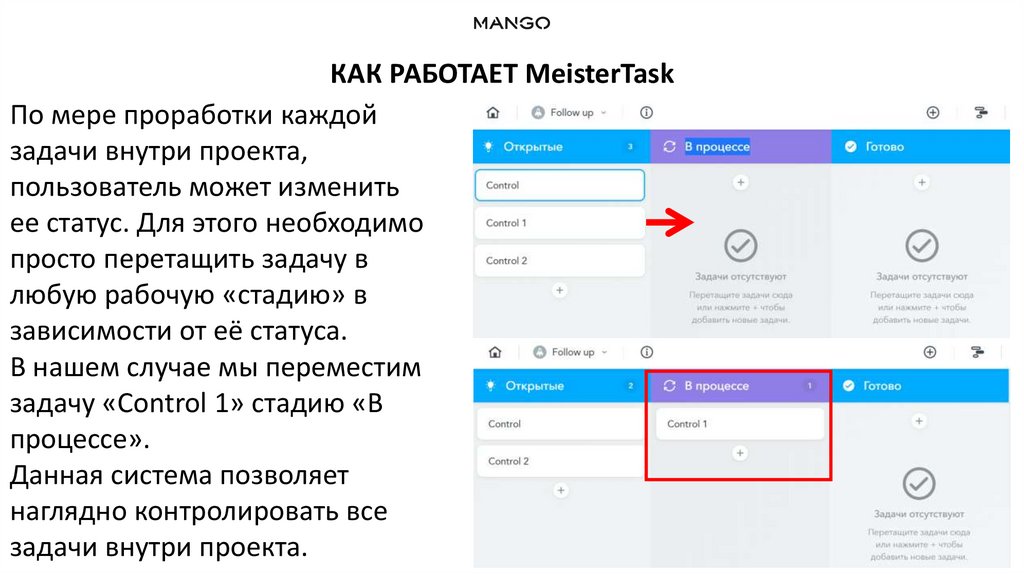
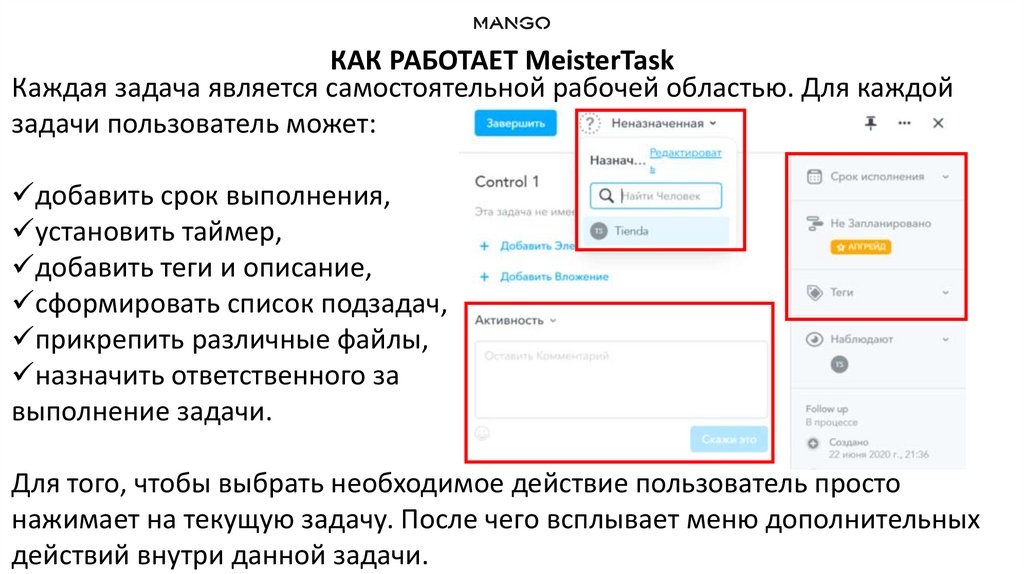




 Программное обеспечение
Программное обеспечение








